Όπως πρέπει να έχετε παρατηρήσει, το Google Chrome ανοίγει αρχεία PDF στο δικό του παράθυρο του προγράμματος περιήγησης. Παρακάτω θα βρείτε τα βήματα για να ανοίξετε αρχεία PDF στο Adobe Reader στο Google Chrome.

Άνοιγμα αρχείων PDF στο Adobe Reader στο Google Chrome
Από προεπιλογή, τα προγράμματα περιήγησης όπως το Google Chrome και το Microsoft Edge ανοίγουν αρχεία PDF στα δικά τους παράθυρα του προγράμματος περιήγησης, αντί να τα ανοίγουν σε Adobe ή άλλους αναγνώστες PDF.
Οι χρήστες που χρησιμοποιούνται για το άνοιγμα αρχείων PDF στο Adobe Reader δεν τους αρέσει η ιδέα των αρχείων PDF να ανοίγουν σε ένα παράθυρο του προγράμματος περιήγησης.
Ως εκ τούτου, παρέχουμε τα παρακάτω βήματα για να ανοίξετε το πρόγραμμα περιήγησης Chrome σε αρχεία PDF χρησιμοποιώντας το Adobe Reader.
1. Βήματα για να κάνετε τα αρχεία Open Files Chrome PDF στο Adobe Reader
Ακολουθήστε τα παρακάτω βήματα για να ανοίξετε το πρόγραμμα περιήγησης Chrome σε αρχεία PDF στο Adobe Reader.
1. Βεβαιωθείτε ότι το Adobe Reader είναι εγκατεστημένο στον υπολογιστή σας.
2. Ανοίξτε το πρόγραμμα περιήγησης Chrome στον υπολογιστή σας> κάντε κλικ στο εικονίδιο μενού 3 σημείων και κάντε κλικ στις Ρυθμίσεις στο αναπτυσσόμενο μενού.
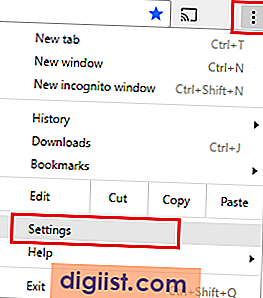
3. Στην οθόνη ρυθμίσεων Chrome, μετακινηθείτε προς τα κάτω στο κάτω μέρος και κάντε κλικ στην επιλογή Για προχωρημένους.

4. Στη συνέχεια, κάντε κλικ στην επιλογή Ρυθμίσεις ιστότοπου που βρίσκεται στην ενότητα "Προστασία απορρήτου και ασφάλεια".

5. Στην επόμενη οθόνη, κάντε κύλιση προς τα κάτω και κάντε κλικ σε έγγραφα PDF.

6. Στην επόμενη οθόνη, μεταβείτε στην επιλογή "Λήψη αρχείων PDF" αντί να τα ανοίξετε αυτόματα στο Chrome.

Μετά από αυτό κάθε φορά που ανοίγετε ένα αρχείο PDF στον υπολογιστή σας, θα ανοίξει χρησιμοποιώντας το πρόγραμμα ανάγνωσης PDF και όχι στο πρόγραμμα περιήγησης Chrome.
2. Κάντε το Chrome Open PDF στο Adobe Reader χρησιμοποιώντας τις ρυθμίσεις του Adobe Reader
Εάν εξακολουθείτε να βρίσκετε τα αρχεία PDF που ανοίγουν στο Chrome ή σε οποιαδήποτε άλλη εφαρμογή, ίσως χρειαστεί να ακολουθήσετε τα παρακάτω βήματα για να αλλάξετε άμεσα τις ρυθμίσεις στο Adobe Reader.
1. Ανοίξτε το πρόγραμμα Adobe Reader στον υπολογιστή σας.
2. Μόλις βρεθείτε στην Adobe, κάντε κλικ στην καρτέλα Επεξεργασία στην επάνω γραμμή μενού και κάντε κλικ στο Προτιμήσεις στο αναπτυσσόμενο μενού.

3. Στην οθόνη Προτιμήσεις, κάντε κλικ στο Γενικά στο αριστερό παράθυρο. Στο δεξιό παράθυρο, μετακινηθείτε προς τα κάτω σχεδόν στο κάτω μέρος και κάντε κλικ στο κουμπί Επιλογή ως προεπιλεγμένο χειριστήριο PDF.

Σημείωση: Ενδέχεται να σας ζητηθεί να εισαγάγετε τον κωδικό πρόσβασης διαχειριστή.
4. Στην επόμενη οθόνη, κάντε κλικ στο Συνέχεια και ακολουθήστε τις οδηγίες στην οθόνη για να ανοίξετε τα αρχεία PDF στο Adobe Reader.





